Werbung
Linux-Betriebssysteme gibt es in verschiedenen Varianten. Während Linux-Betriebssysteme wie Ubuntu ziemlich allgemein sind, zielen andere auf eine Nische ab. Es gibt das sicherheitsorientierte Kali Linux. Leichte Distributionen wie Xubuntu und sogar Hannah Montana Linux (!). Für die Verwendung auf dem Desktop funktioniert ein Vanilla Linux-Betriebssystem gut. Für spezielle Aufgaben wie das Ausführen eines Servers ist es jedoch am besten, eine maßgeschneiderte Version zu finden.
Container werden immer beliebter. Container Linux, früher bekannt als CoreOS, ist ein Linux-Betriebssystem, das für einfache Container-Bereitstellungen entwickelt wurde. Es ist eines der neueste Nischen-Linux-Betriebssysteme Die neuesten Linux-Betriebssysteme für jede NischeLinux-Betriebssysteme werden ständig aktualisiert, wobei einige umfangreicher sind als andere. Sie sind sich nicht sicher, ob Sie ein Upgrade durchführen sollen? Schauen Sie sich diese neuen Linux-Betriebssysteme an und prüfen Sie, ob Sie sie ausprobieren sollten. Weiterlesen
. Schauen Sie sich diese Übersicht und einen praktischen Blick auf Container Linux an.Hands-On mit Container Linux: Hintergrundwissen
Bevor wir uns mit Container Linux befassen, beginnen wir mit einem kurzen Überblick über die Serverarchitektur. Container Linux wurde entwickelt für Cluster-Bereitstellungen. Eine Clusterbereitstellung klingt recht komplex, ist aber recht einfach. Ein Computercluster besteht im Wesentlichen aus mehreren Servern, die zusammenarbeiten. Daher fungieren sie als eine Einheit oder ein System und nicht als mehrere. Darüber hinaus verfügen Computer in einem Cluster über Knoten oder Server, die dieselbe Funktion ausführen. Ein Knoten ist also eine einzelne Maschine, während ein Cluster eine Gruppe von Servern ist, die zusammenarbeiten.
Die meisten gängigen Container Linux-Bereitstellungen finden in Clusterumgebungen statt. Die früher als CoreOS bekannte Distribution enthält sogar die Mittel zum Hochfahren von a Cluster von nur einer Maschine. Das bestimmende Merkmal von Container Linux ist jedoch seine Abhängigkeit von Behälter.
Im Gegensatz zu einem herkömmlichen Desktop-Betriebssystem werden alle Anwendungen in Containern ausgeführt. Während sowohl virtuelle Maschinen (VM) als auch Container Virtualisierungsmethoden verwenden, unterscheiden sich die Container. Im Gegensatz zu VMs verwenden Container denselben Betriebssystemkern wie der Hostcomputer. Da containerisierte Apps und der Hostcomputer denselben Kernel verwenden, profitieren Containerbereitstellungen von einer höheren Effizienz. In einer Konfiguration einer virtuellen Maschine führt jede VM eine App sowie ein Gastbetriebssystem aus. Dies läuft auf dem Host-Betriebssystem und der Hardware.
Containerisierte Bereitstellungen führen stattdessen Apps in ihren eigenen Containern auf der Virtualisierungssoftware aus. Docker bleibt die beliebteste Containersoftware, obwohl Chroot, LXC und Linux-VServer zu den Docker-Alternativen zählen.
Hands-On mit Container Linux: Warum Container verwenden?
OK, Container sind also eine Virtualisierungsmethode. Warum sollten Sie sich für eine containerisierte Umgebung entscheiden? In der Regel bieten Container eine verbesserte Leistung. Indem Sie separate Betriebssysteme vermeiden und stattdessen einen gemeinsam genutzten Kernel verwenden, maximieren Sie die Effizienz von CPU, Speicher und Speicher.
Da Sie nicht wie in einer VM-Konfiguration mehrere Betriebssysteminstanzen ausführen müssen, können Sie mehr Container ausführen. Leistungsverbesserungen ergeben sich aus der Notwendigkeit eines einzigen Betriebssystems. Ebenso können Sie Container schneller erstellen als in einer Umgebung mit virtuellen Maschinen. Daher sind Container besser geeignet, um die Agilität aufrechtzuerhalten und eine kontinuierliche Lieferung und Integration zu ermöglichen.
Agile Entwicklung konzentriert sich auf Iteration und Berücksichtigung von Unvorhersehbarkeit. Sie können die lesen Agiles Manifest für weitere Einblicke in die agile Philosophie. Trotz der Vorteile von Containern ist dies keine perfekte Virtualisierungsmethode. Da Container den Kernel des Host-Betriebssystems gemeinsam nutzen, besteht ein Sicherheitsrisiko. Jede Sicherheitsanfälligkeit oder Verletzung, die einen Container betrifft, erhält Zugriff auf das Betriebssystem. Es gibt jedoch eine Problemumgehung für das Ausführen von containerisierten Apps auf einem Betriebssystem in einer virtuellen Maschine. Dies stellt sicher, dass das Betriebssystem des Host-Computers vom Host-Betriebssystem des einzelnen Containers isoliert ist.
Für die Containerisierung müssen Container dasselbe Betriebssystem verwenden. Bei virtuellen Maschinen erhält jede Anwendung ein eigenes Betriebssystem. Sie können also keine für Windows Server entwickelten Apps in einer containerisierten Linux-Umgebung ausführen und umgekehrt.
Hands-On mit Container Linux: Was ist Container Linux?

CoreOS oder Container Linux, wie es jetzt genannt wird, ist ein Open-Source-Linux-Betriebssystem. Es ist eine leichte Distribution, die auf Cluster-Bereitstellungen abzielt. Insbesondere konzentriert sich CoreOS auf einfache, zuverlässige und skalierbare Bereitstellungen. Sie finden keinen Paketmanager. Stattdessen müssen alle Apps in Container Linux in Containern ausgeführt werden. Container Linux verwendet Chrome OS als Basis. Daher bleibt Container Linux ziemlich leicht. Zum Testen habe ich das Linux-Betriebssystem CoreOS in einer virtuellen Maschine auf einem alternden HP Envy m6-1205dx AMD A10-Laptop ausgeführt. Der Systemressourcenverbrauch blieb relativ niedrig.
Da Container Linux einige herkömmliche Desktop-Linux-Betriebssystemfunktionen meidet, bleibt die Distribution leichtgewichtig. Im Gegensatz zu einem Desktop-Betriebssystem finden Sie keinen Paketmanager. Stattdessen werden alle Anwendungen als Docker-Container ausgeführt. Dies sorgt für Portabilität und Service-Isolation. Wenn Sie eine Desktop-Umgebung wünschen, haben Sie kein Glück. Container Linux fehlt eine grafische Benutzeroberfläche. Stattdessen basiert alles auf der Befehlszeile. Das CoreUpdate-Dashboard bietet Informationen zum Computerzustand, zum Ausführen von Diensten und zum Clusterzustand. Es ist jedoch nur als Komponente in der Premium Managed Linux-Abonnement.
Container-Linux-Architektur
Container Linux ist leichtgewichtig und für das Containerisieren und Clustering konzipiert. Da es keine Desktop-Umgebung gibt, funktioniert die Konfiguration anders als unter einem Linux-Betriebssystem wie CentOS oder Ubuntu. Beim ersten Start lädt Container Linux eine Cloud-Konfigurationsdatei. Sie müssen Informationen in die Cloud-Konfiguration eingeben. Dies kann etwas schwierig sein, insbesondere für diejenigen, die mit der Cloud-Konfiguration nicht vertraut sind. Es handelt sich jedoch um eine wichtige Datei, mit der Container Linux wichtige Dienste laden, Parameter ändern und Cluster verwalten kann.
Weiterhin ist die etcd und Flotte Daemons bleiben ein wesentlicher Bestandteil von Container Linux. Beide Dienste werden standardmäßig beim Start gestartet. Darüber hinaus informiert die Cloud-Konfigurationsdatei den Host beim Booten darüber, wie er einem vorhandenen Cluster beitreten kann. Das etcd Der Daemon verteilt und speichert Daten für Hosts innerhalb eines Clusters. Dies ist für die Verwaltung von Konfigurationen sowie für die Serviceerkennung von entscheidender Bedeutung. Das Flotte Daemon ähnelt einem verteilten Init. Dieser Daemon ist mit dem verknüpft systemd init für Hosts in einem Cluster und kümmert sich um Aufgaben wie die Serviceplanung.
Jedes System in einem Flotte Cluster führt nur einen aus Flotte Daemon. Dieser Daemon übernimmt zwei Hauptaufgaben als Agent und Engine. Als Engine führt der Dämon Planungsentscheidungen durch. Während die Agentenseite Einheiten ausführt. Im Flottencluster etcd ist der einzige Datenspeicher. Informationen wie Clusterpräsenz, Einheitenstatus und Einheitendateien werden alle in der gespeichert etcd Daemon. Darüber hinaus ist es das Medium für die Kommunikation zwischen Flottenagenten und Triebwerken.
Hands-On mit Container Linux: Wer sollte es verwenden?
Container Linux kann kostenlos heruntergeladen, leicht und relativ einfach in einer virtuellen Maschine installiert werden. Jeder, der schnelle, skalierbare und containerisierte Bereitstellungen benötigt, sollte sich für Container Linux entscheiden. Meistens profitieren Systemadministratoren und Datenbankadministratoren am meisten von Container Linux. Da Container Linux keine Desktop-Umgebung hat, eignet es sich am besten für die Clusterverwaltung und in einer Servereinstellung. Wenn Sie nach einem Linux-Server-Betriebssystem suchen, ist Container Linux eines der 12 beste Linux Server Distribution 12 Die besten Linux Server-Betriebssysteme und wer sollte sie verwenden?Server bauen? Linux ist ideal und bietet in der Regel erweiterte Berechtigungen, mehr Flexibilität und Stabilität. Aber welches solltest du wählen? Schauen Sie sich die 12 besten Linux-Server-Betriebssysteme an und wer sie verwenden sollte. Weiterlesen s.
Air Pair bietet eine hervorragende Beschreibung CoreOS-Anreize. In diesem Artikel werden Hochverfügbarkeit, Wartung der Produktionsumgebung, Softwareversionskontrolle und die etcd als Hauptmerkmale für die Verwendung von Container Linux erwähnt. Insbesondere gibt es auch eine unglaublich engagierte Open-Source-Community. Container Linux ist auf erfahrene Linux-Benutzer zugeschnitten. Die Hilfedokumentation ist zwar umfassend, setzt jedoch einen moderaten Grad an Linux-Vertrautheit voraus. Anfänger und Anfänger haben möglicherweise Probleme mit der Erstinstallation.
Insbesondere kann die Cloud-Konfiguration eine Herausforderung sein. In den Kommentaren von einem CoreOS-Installationsvideo, YouTube-Nutzer Setyoso Nugroho erklärte: „Schönes Tutorial! Ziemlich verwirrend beim Erlernen der # Cloud-Konfigurationsdateikonfiguration in CoreOS. “ Während der Konfiguration ist nicht besonders schwierig, Container Linux setzt ein starkes Verständnis für Linux-Funktionen wie das VIM voraus Editor.
Praktisch mit Container Linux: So installieren Sie
Es gibt viele Möglichkeiten, Container Linux zu installieren. Laut der CoreOS-WebsiteZu den offiziellen Plattformen gehören Amazon EC2, DigitalOcean, Microsoft Azure, Bare Metal und OpenStack. CoreOS ist neben Oracle Linux, CentOS und Suse eines von wenigen Azure-kompatible Linux-Betriebssysteme Liebt Microsoft Linux wirklich?Microsoft und Linux hatten eine turbulente Beziehung. Im Laufe der Jahre haben CEOs den Wunsch geäußert, Linux verschwinden zu lassen, aber heutzutage ist die Geschichte anders. Mag Microsoft Linux wirklich? Weiterlesen . Dank einer lebendigen Community werden auch Plattformen wie Packet, Rackspace, Brightbox, VirtualBox und VMware unterstützt. Ich fand, dass die einfachste Methode darin bestand, Container Linux unter VirtualBox zu installieren eine ISO-Datei. Hier ist ein Kurzanleitung zur Verwendung von VirtualBox Verwendung von VirtualBox: BenutzerhandbuchMit VirtualBox können Sie problemlos mehrere Betriebssysteme installieren und testen. Wir zeigen Ihnen, wie Sie Windows 10 und Ubuntu Linux als virtuelle Maschine einrichten. Weiterlesen .
VirtualBox konfigurieren
Öffnen Sie VirtualBox und Sie werden aufgefordert, den Namen der virtuellen Maschine, den Betriebssystemtyp und die Version einzugeben. Ich habe meine einfach CoreOS genannt. Wählen Sie als Typ Linux aus. Verwenden Sie als Version Linux 2.6 / 3.x / 4 / x (64-Bit). Weiter klicken.

Jetzt müssen Sie Ihren RAM zuweisen. CoreOS schlägt ein Minimum von 1024 MB RAM vor.

Nach Auswahl Ihres Arbeitsspeichers müssen Sie eine virtuelle Festplatte hinzufügen. Verwenden Sie die Option Jetzt eine virtuelle Festplatte erstellen.
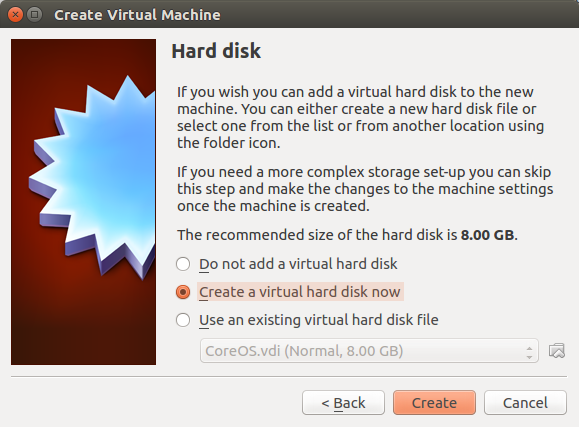
Auf dem nächsten Bildschirm werden Sie zur Eingabe eines Festplattendateityps aufgefordert. Wählen Sie VDI oder VirtualBox Disk Image.

Konfigurieren Sie danach Ihren Speicherplatz. Ich empfehle die Verwendung einer dynamisch zugewiesenen Festplattendatei.

Wählen Sie dann den Speicherort und die Größe der Datei. Ich habe das Standard-CoreOS als Namen belassen und mich für eine Dateigröße von 8 GB entschieden.

Klicken Sie bei ordnungsgemäß konfigurierter virtueller CoreOS VirtualBox-Maschine auf die grüne Schaltfläche Start.
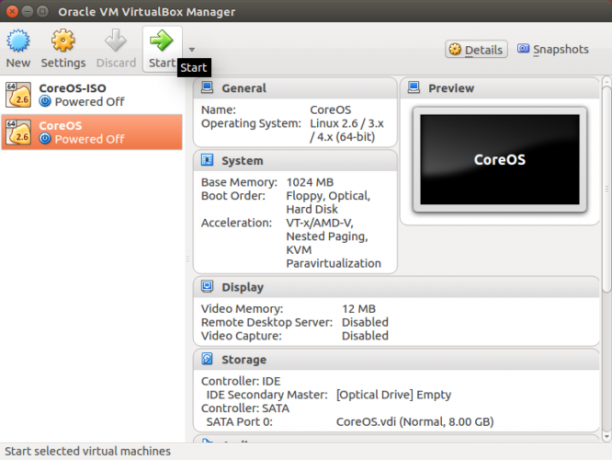
Sobald Sie auf "Start" klicken, müssen Sie eine Startdiskette auswählen. Navigieren Sie zu dem Ordner, in dem Sie Ihre CoreOS-ISO erhalten haben, und fahren Sie fort.
Container Linux konfigurieren
Nach dem Start von CoreOS ISO wird Container Linux geladen. Sie werden schließlich sehen, dass eine Zeile Ihre CoreOS-Version und eine Befehlszeile enthält:
core @ localhostEintippen:
sudo openssl passwd -1> cloud-config-datei
In der Befehlszeile wird eine Warnung angezeigt, dass die Konfigurationsdatei nicht geöffnet werden kann. Geben Sie Ihr gewünschtes Passwort ein und fahren Sie fort. Weiter eingeben:
cat cloud-config-datei
Dies gibt eine lange Zeichenfolge zurück und erstellt eine neue Cloud-Konfigurationsdatei. Öffnen Sie nun die Cloud-Konfiguration in einem visuellen Editor:
vi Cloud-Konfigurationsdatei
Dadurch wird eine Cloud-Konfigurationsdatei geladen, die Sie bearbeiten können. CoreOS enthält eine erweiterte Cloud-Konfigurations-Beispieldatei:
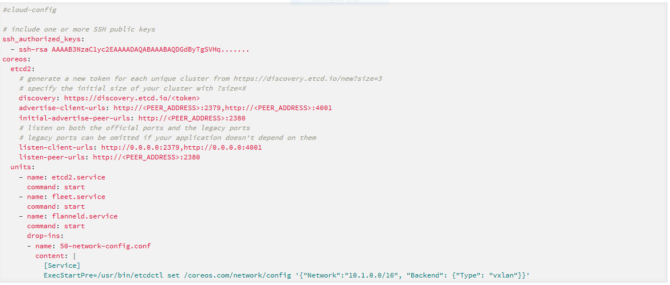
Meins sah aus wie:
# Benutzer der Cloud-Konfiguration: moe passwd: [SSL-Passwort] Gruppen: - sudo - docker. 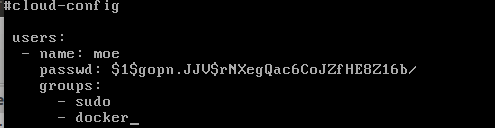
Sie können Ihre Cloud-Konfigurationsdatei überprüfen, indem Sie Folgendes eingeben:
cat cloud-config-datei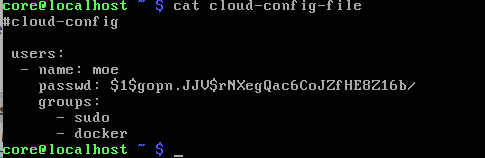
Dies gibt Ihre Konfigurationsdatei zurück. Wenn alles gut aussieht, fahren Sie mit der Installation von CoreOS fort:
sudo coreos-install -d / dev / sda -C stabile -c Cloud-Konfigurationsdatei
Sie sehen eine Meldung, dass CoreOS heruntergeladen, geschrieben und überprüft wird. Sobald dies abgeschlossen ist, wird die Meldung "Erfolg! CoreOS [Version] ist auf / dev / sda installiert. “

Fahren Sie Ihre virtuelle CoreOS-Maschine herunter und starten Sie sie erneut. Stellen Sie beim Starten sicher, dass Sie die CoreOS-ISO aushängen, da sonst die Live-CD erneut ausgeführt wird.
CoreOS wird geladen und Sie erhalten eine Anmeldeaufforderung in der Befehlszeile:
localhost login:
Geben Sie Ihren Benutzernamen und Ihr Passwort ein. Dadurch wird eine Nachricht mit der Aufschrift "Container Linux by CoreOS [Version]" und eine neue Befehlszeile geladen.

Hands-On mit Container Linux: Nächste Schritte
Nachdem Container Linux von CoreOS ordnungsgemäß installiert wurde, können Sie mit dem Einrichten von Containern und Clustern beginnen. Die CoreOS-Dokumentation bietet eine hervorragende Schnellstartanleitung. Es gibt Informationen zur Serviceerkennung mit etcd sowie einen Abschnitt zur Containerverwaltung mit Docker. Ich habe ein paar schnelle Tests durchgeführt, wie zum Beispiel einen Docker-Pull „Hello World“. Außerdem habe ich ein Plex Docker-Image installiert, da ich ein großer Fan von Medienservern bin. Schließlich habe ich eine Flotte für das Cluster-Management eingerichtet.
Zunächst möchten Sie die Hauptkomponenten von Container Linux konfigurieren:
- etcd
- Docker
- Flotte
Durch die Konfiguration dieser drei primären Grundlagen sind Sie bereit für die Serviceerkennung, die Clusterverwaltung und das Einrichten von Containern. Dann können Sie mit dem Containerisieren von Apps und beginnen sicheres Testen von Desktop-Apps in einem sicheren Docker-Container So testen Sie Desktop-Anwendungen sicher in einem sicheren Container mit DockerDocker ist eine beliebte Plattform zum Entwickeln und Testen von serverbasierten Anwendungen. Aber wussten Sie, dass Sie damit auch neue Programme sicher auf Ihrem Desktop ausführen können? Weiterlesen .
Hands-On mit Container Linux: Letzte Gedanken
Ich verwende Container nicht oft, aber Container Linux vereinfacht die Bereitstellung. Die Dokumentation ist mit Beispielkonfigurationsdateien hervorragend. Beachten Sie, dass für Anfänger mehrere inoffizielle Video-Installations-Tutorials Vereinfachen Sie die Installation von CoreOS. Während CoreOS behauptet, dass Container Linux leicht ist, war ich anfangs skeptisch. Dennoch habe ich Container Linux in einer virtuellen Maschine mit relativ geringem Ressourcenverbrauch hochgefahren. Und weil ich testen wollte, ob Container Linux wirklich leicht ist, habe ich meinen alternden HP-Laptop verwendet und bin auf keine Probleme gestoßen.
Einige Schritte in der Erstinstallation sind jedoch nicht sehr "anfängerfreundlich". Das Installieren und Einrichten von Container Linux erfordert eine solide Linux-Vertrautheit. Insbesondere habe ich das CoreUpdate-Dashboard nicht ausprobiert, das CoreOS als kostenpflichtige Premium-Funktion anbietet. Während ich keine Probleme mit der Befehlszeile habe, wäre eine grafische Umgebung für die Überwachung eine schöne Ergänzung.
Systemadministratoren und Datenbankadministratoren profitieren am meisten von Container Linux. Für Heimserver ist dies jedoch ein einfaches und leichtes Mittel zum Erstellen einer Clusterumgebung. Darüber hinaus können Sie mit Container Linux einen Cluster von einem einzelnen Computer aus starten. Aber Container Linux ist eine großartige Einführung in die Arbeit mit Containern. Wenn Sie mehr über Docker und Container erfahren möchten, läuft Container Linux in einer virtuellen Maschine sehr gut und bietet alle Ressourcen, die Sie für den Einstieg benötigen.
Neben erfahrenen DevOps-Ingenieuren, Systemadministratoren und Datenbankadministratoren ist es eine hervorragende Out-of-the-Box-Lösung für Container-Neulinge. Letztendlich ist Container Linux von CoreOS ein einfaches Mittel, um eine skalierbare, effiziente und containerisierte Umgebung zu erstellen.
Verwenden Sie CoreOS? Hast du vor Lassen Sie uns im Kommentarbereich unten wissen, wie Sie unter Linux containerisieren!
Moe Long ist Autor und Redakteur und deckt alles von Technik bis Unterhaltung ab. Er erwarb einen englischen B.A. von der University of North Carolina in Chapel Hill, wo er Robertson Scholar war. Neben MUO war er in htpcBeginner, Bubbleblabber, The Penny Hoarder, Toms IT Pro und Cup of Moe zu sehen.

